11、其它字的立体面制作方法相同,过程如图24- 27。

<图24>

<图25>

<图26>

<图27>
12、再给文字增加一点投影,效果如下图。

<图28>
13、再图层的最上面创建亮度/对比度调整图层,参数及效果如下图。
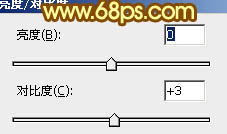
<图29>

<图30>
14、创建色彩平衡调整图层,对高光进行调整,参数及效果如下图。
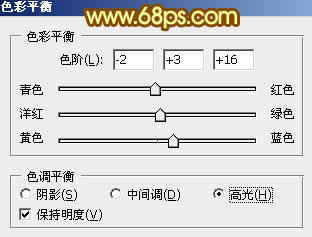
<图31>

<图32>
最后调整一下细节,完成最终效果。


<图24>

<图25>

<图26>

<图27>
12、再给文字增加一点投影,效果如下图。

<图28>
13、再图层的最上面创建亮度/对比度调整图层,参数及效果如下图。
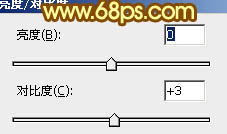
<图29>

<图30>
14、创建色彩平衡调整图层,对高光进行调整,参数及效果如下图。
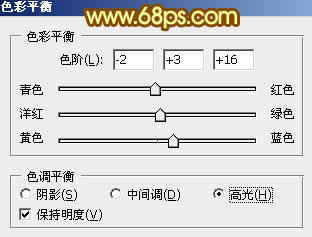
<图31>

<图32>
最后调整一下细节,完成最终效果。

上一篇:ps设计情人节巧克力立体字